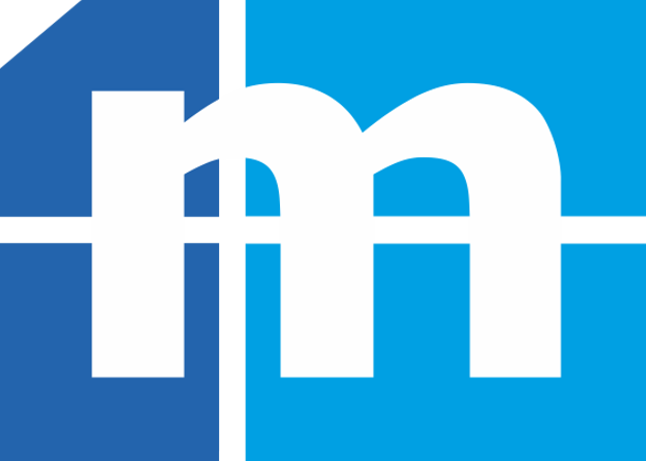Kody GTU, procedury i typy dokumentów JPK_V7 w SPEDTRANS
Słownik kodów GTU, procedur i typów dokumentów JPK_V7
Słownik kodów JPK_V7 znajduje się w menu głównym programu, zakładka Słowniki > Kody JPK_V7.
Uwaga! Słownik jest dostępny tylko dla użytkownika ADMIN.
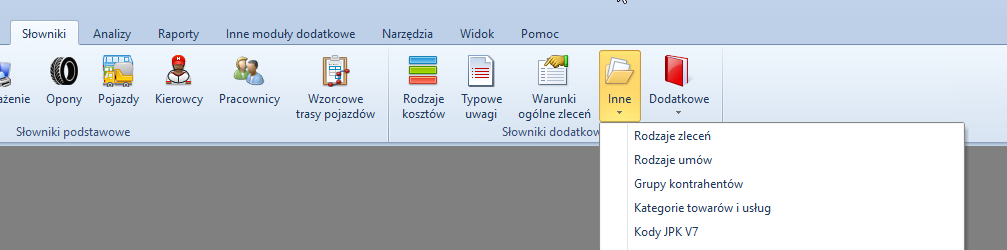
W słowniku JPK_V7 znajdują się wszystkie kody GTU, procedury i typy dokumentów.
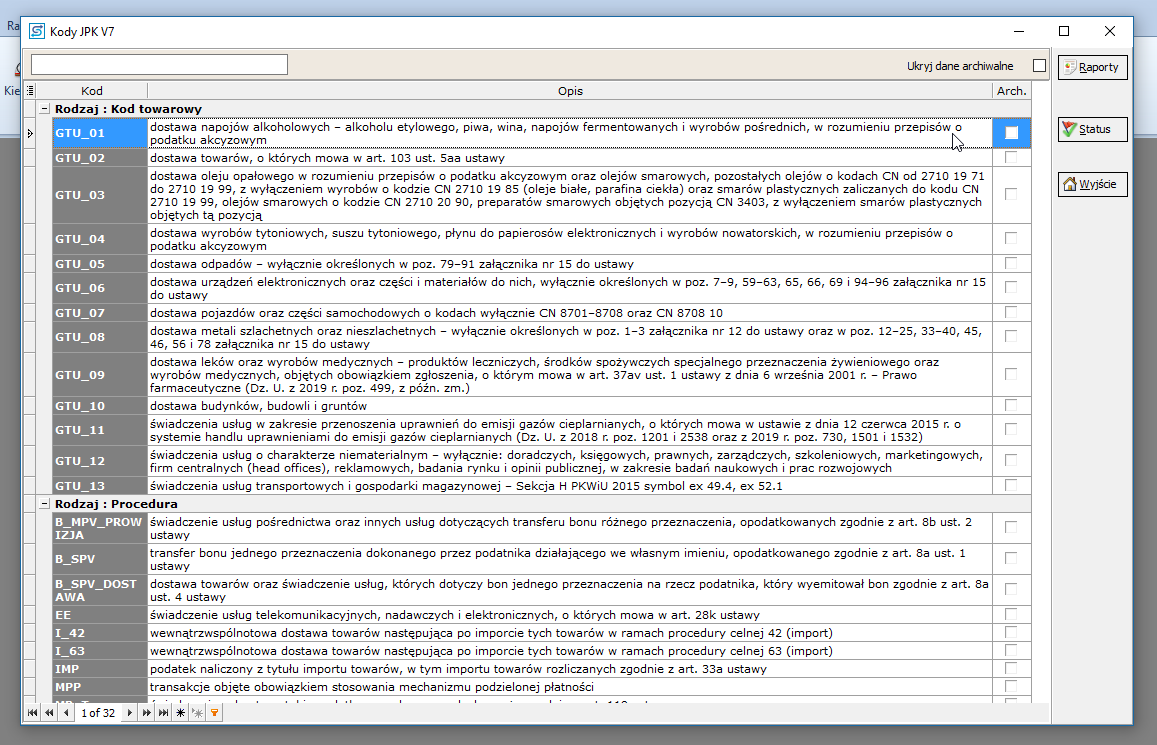
Nieużywane kody możemy schować do archiwum. Aby to wykonać należy kliknąć klawisz Status i następnie Do archiwum
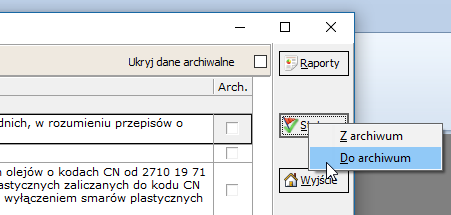
Domyślne kody GTU, procedury i typy dokumentów możemy dodać do kartotek kontrahentów, towarów i usług oraz rodzajów kosztów.
Domyślne kody będą następnie automatycznie dodawane przy wystawianiu dokumentów sprzedaży i dokumentów kosztowych.
Kartoteka kontrahenta
W kartotece kontrahenta znajduje się dodatkowa zakładka JPK_V7, gdzie możemy dodać kody.
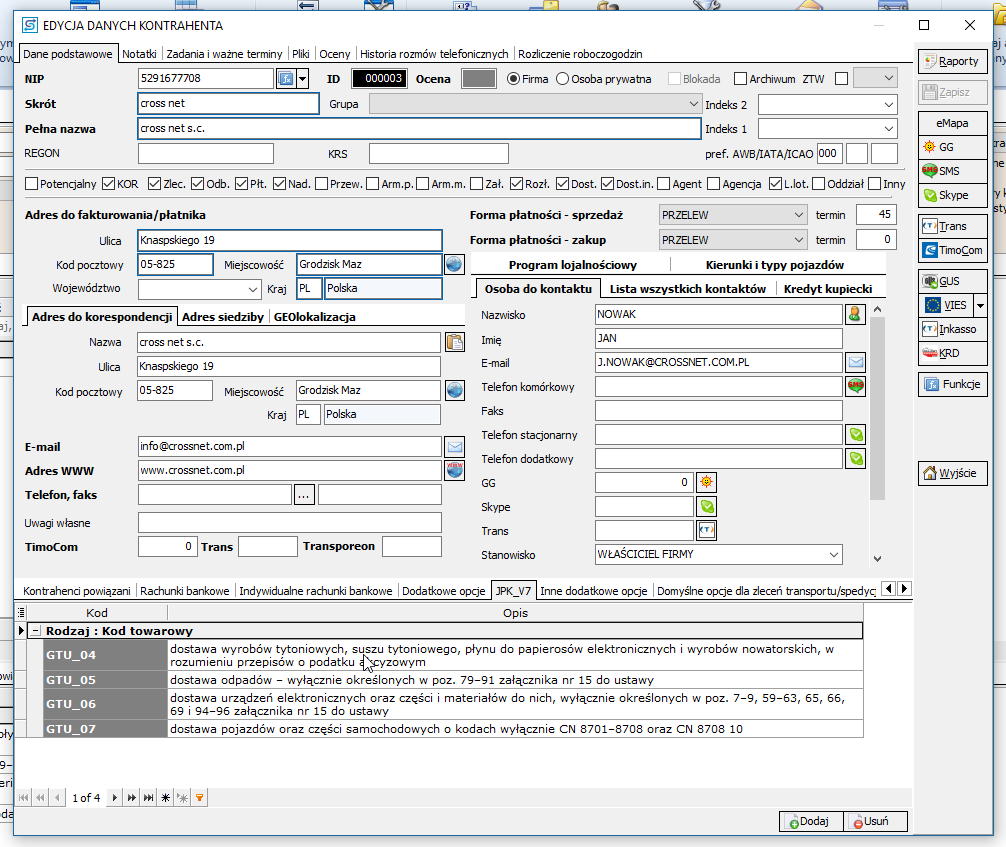
Aby dodać domyślne kody klikamy klawisz Dodaj. Aby wybrać kilka kodów za jednym razem należy wcisnąć klawisz CTRL i następnie wskazać rekordy klikając myszką. CTRL + A zaznacza wszystkie rekordy.
Aby usunąć domyślne kody, kliknąć klawisz Usuń. CTRL + A i kliknięcie klawisza Usuń powoduje usunięcie wszystkich domyślnych kodów.
Na tabelę domyślnych kodów JPK_V7 mamy też podgląd bezpośrednio ze słownika kontrahentów, zakładka JPK_V7
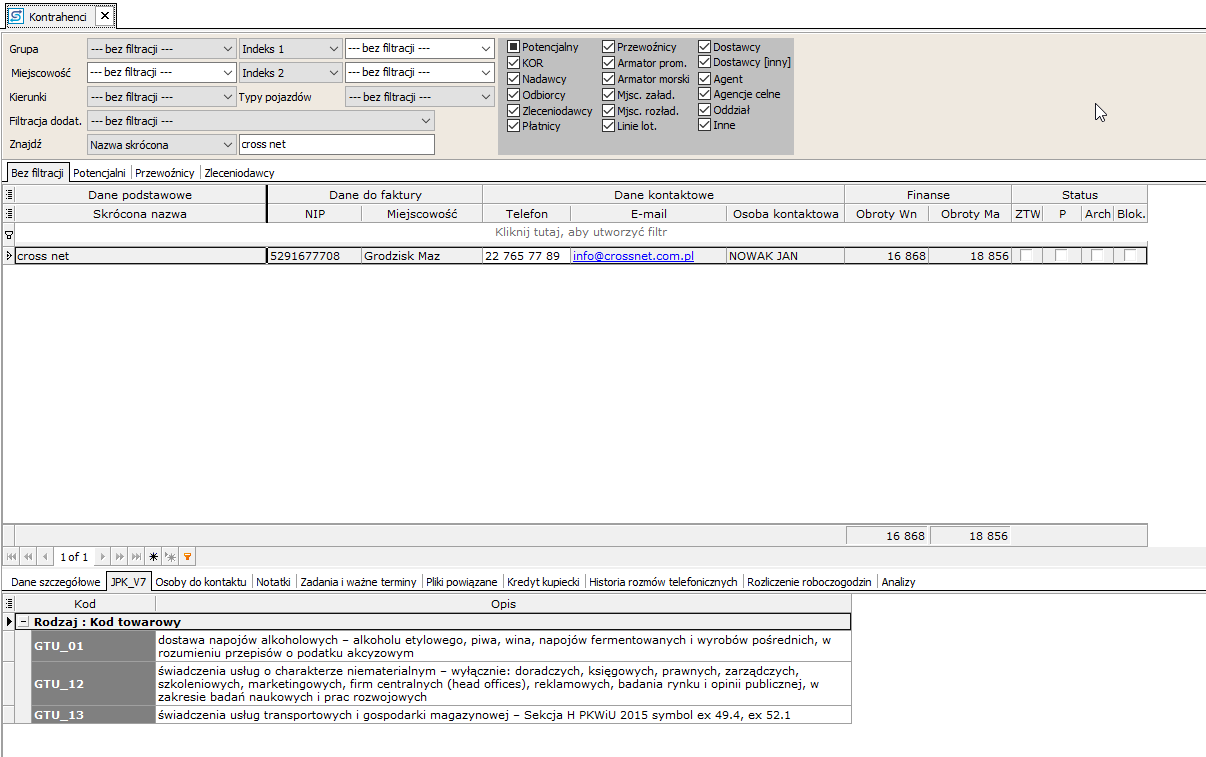
Aby grupowo dodać kody JPK_V7 do wielu kartotek kontrahentów, należy zaznaczyć wybrane rekordy i kliknąć klawisz Edytuj > JPK_V7 i wybrać funkcję Aktualizuj kody JPK_V7.
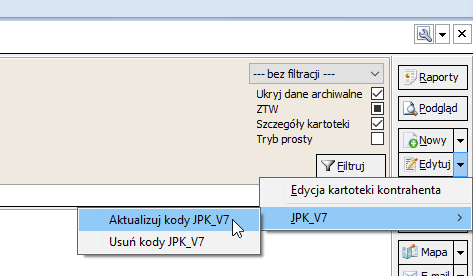
Aby usunąć grupowo kody JPK_V7, należy wybrać funkcję Usuń kody JPK_V7.
Kartoteka towarów i usług
Aby dodać domyślny kod GTU należy przejść na zakładkę Dodatkowe informacje.
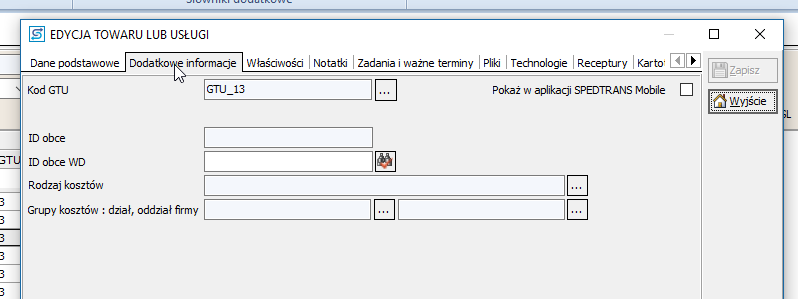
W słowniku towarów i usług w grupie kolumn Informacje dodatkowe można odkryć kolumnę Kod GTU.
Aby grupowo dodać domyślny kod GTU do wielu kartotek, należy zaznaczyć wybrane rekordy danych i następnie kliknąć klawisz Edytuj.
Następnie w oknie dialogowym należy zaznaczyć Kod GTU i wybrać dany kod. Operację należy potwierdzić klikając klawisz Zapisz.
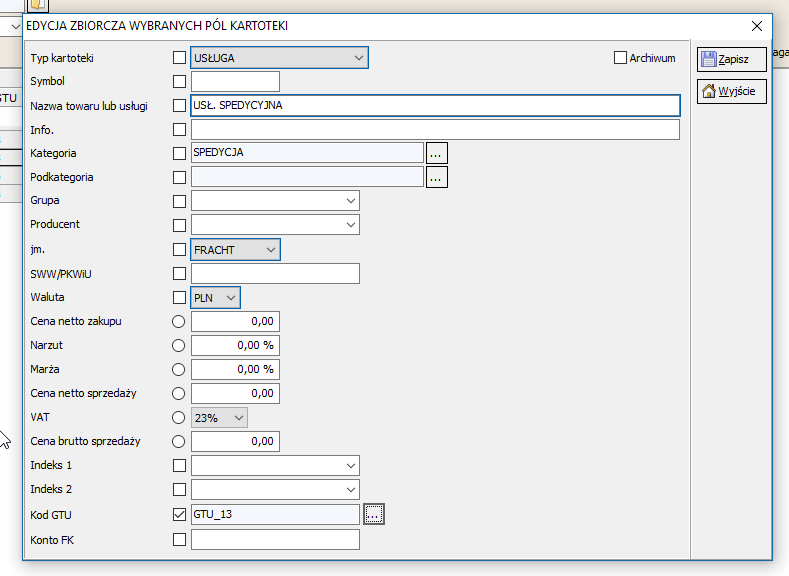
Kartoteka rodzajów kosztów
W kartotece rodzaju kosztu w zakładce Dodatkowe informacje możemy wybrać domyślny Kod GTU
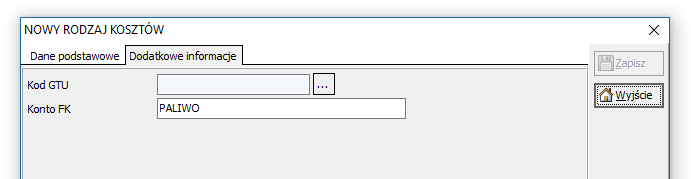
W słowniku rodzajów kosztów, analogicznie jak w słowniku towarów i usług można odkryć kolumnę Kod GTU oraz grupowo dodać domyślny kod GTU – klawisz Edycja > JPK_V7 > Aktualizuj kody JPK_V7.
Główna konfiguracja programu
W zakładce Ustawienia dodatkowe, dodano możliwość wybrania domyślnego kodu GTU. Kod ten automatycznie będzie wstawiany do nowo tworzonych kartotek towarów i usług oraz rodzajów kosztów.
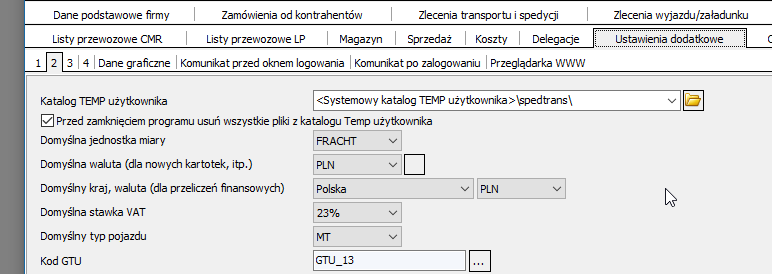
Wystawianie dokumentu sprzedaży
Po uzupełnieniu domyślnych kodów JPK_V7 w kartotekach kontrahenta i towarów i usług, przy wystawianiu dokumentu sprzedaży kody te są automatycznie dodawane do danego dokumentu sprzedaży.
Wszystkie kody JPK_V7 wybrane do danego dokumentu są widoczne w dodatkowej zakładce JPK_V7
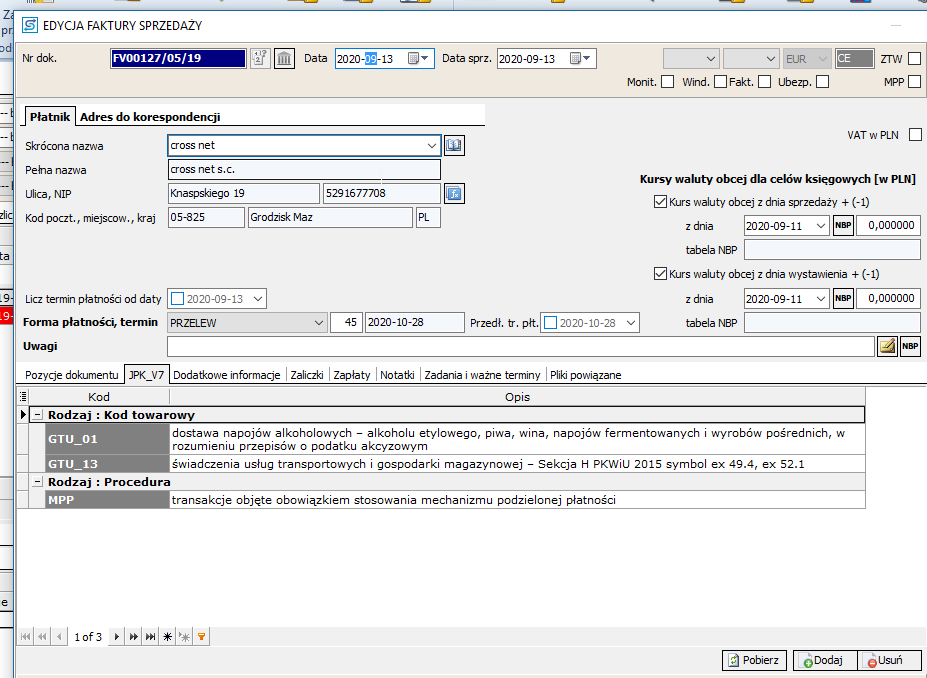
W zakładce tej mamy dodatkowo dostępne funkcje:
Pobierz – wywołanie ponownego automatycznego pobrania kodów JPK_V7
Dodaj – ręczne dodanie kody JPK_V7
Usuń – usunięcie kody z dokumentu sprzedaży.
W rejestrze dokumentów sprzedaży dla przejrzystości danych, dodana jest rónież zakładka JPK_V7.
Aby grupowo dodać kody JPK_V7 do wielu dokumentów sprzedaży, w rejestrze sprzedaży należy zaznaczyć wybrane dokumenty i kliknąć klawisz Edytuj > JPK_V7 i wybrać funkcję Aktualizuj kody JPK_V7.
Wystawianie dokumentu kosztowego
W dokumencie kosztowych również dodana jest zakładka JPK_V7 z analogicznymi funkcjami jak dla dokumentu sprzedaży.
Uwaga! kody JPK_V7 są automatycznie dodawane na podstawie głównej kategorii kosztowej dokumentu oraz kategorii kosztowych z zakładki Razem
Uwaga! Nie na podstawie towarów i usług powiązanych z dokumentem źródłowym – zakładka Dokumenty powiązane.
Dodatkowa konfiguracja – uprawnienia dla użytkowników.
Domyślnie zakładka JPK_V7 w słowniku kontrahentów i rejestrach sprzedaży i kosztówjest odkryta i widoczna dla każdego użytkownika. Jeśli jednak dany użytkownik programu nie potrzebuje widzieć kodów JPK_V7, to możemy te dane ukryć.
Aby to wykonać, należy przejść do konfiguracji użytkownika, zakładka Uprawnienia > Inne uprawnienia
I wybieramy opcję Podgląd zakładki JPK_V7 w słowniku kontrahentów oraz rejestrach sprzedaży i dokumentów kosztowych.
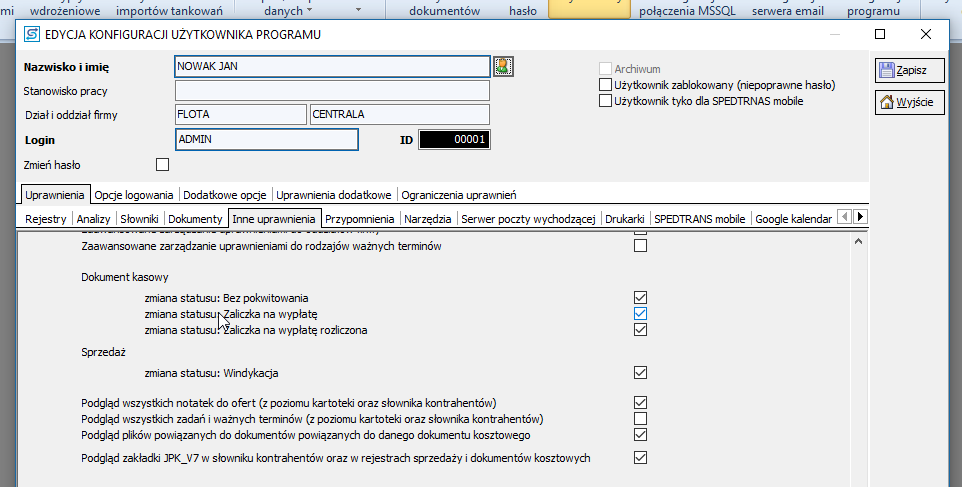

Dodatkowo możemy zablokować zmianę domyślnych kodów JPK_V7 przy edycji kartotek kontrahentów, towarów i usług oraz rodzajów kosztów.
Uprawnienie do tego służące znajduje się w zakładce Słowniki > Blokada zmiany kodów JPK_V7
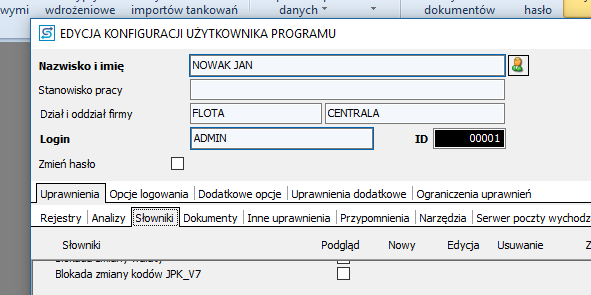
Dodatkowe informacje
Eksport dokumentów sprzedaży oraz kosztowych do programów księgowych.
Sposób wymiany danych z programami księgowymi nie uległ zmianie. W plikach wymiany danych zostały dodane odpowiednie sekcje odpowiedzialne za JPK_V7.
Modyfikacja i dostosowanie plików wymiany danych jest zależna od producentów firm trzecich tj. producentów programów księgowych. Modyfikacje są przygotowywane przez nas we współpracy z naszymi Klientami. Do wykonania takiej modyfikacji niezbędna jest nam dokumentacja wymiany danych z danym program księgowym, przykładowy plik wymiany danych oraz kontakt techniczny z producentem danego programu.
 pomoc zdalna
pomoc zdalna